前言
Android Studio 安装完成后,默认会在 C 盘对应用户目录下生成存储和缓存目录文件,我们需要迁移文件并配置索引路径,使 AS 到新目录读取我们的配置
-
.android:我们在 AVD Manager 中配置的 AVD 就会存储在这里,随便一个 AVD 动辄就10 G左右,所以只要不是「仓鼠盘」,一定要修改 -
.AndroidStudio:基本文件和配置文件,包括安装包、源代码、项目文件、库文件等 -
.gradle:包含着 Gradle 的基本文件和配置文件,包括安装包、源代码、插件等,你可能会想这才能占多少,但是实际开发如果涉及导入他人项目的场景,由于 Gradle 版本不一致,每次导入不同项目都要下一个项目对应版本的 Gradle,长久累计,容量不可小觑
※ 注意:建议迁移任何一个文件之前要打包做好备份,否则操作失误,回退都是问题!
.android
配置系统环境变量 ANDROID_AVD_HOME,并指定到修改后的 AVD 目录

修改完成后,删除原 C 盘下的对应文件,然后重启电脑,重新打开 AS - AVD Manager,并重新构建一个 AVD,会自动存储到我们刚刚配置的目录中
.AndroidStudio
-
如果你是旧版本,那么该文件夹很好找
-
个人使用的版本为 2020.3.1,所以至少在 Android Studio 2020.3.1 后,该文件夹位于下图所示:

-
打包备份 AndroidStudio2020.3 文件夹
-
修改 AS - bin - idea.properties 文件,将路径配置为自定义路径

此时重新启动 Andorid Studio,会提示导入配置

-
原配置目录:
C:\Users\{CurrentUser}\AppData\Local\Google\AdnroidStudio2020.3 -
导入原配置后,删除原配置即可
-
这里可以看到提示修改
plugins和log目录,我们已经修改过了,所以你们正常不会看见该提示

.gradle
打包备份原 .gradle 文件夹,然后迁移到自己配置的指定目录
迁移完成后,在 AS 中配置修改 .gradle 默认目录

至此,所有默认配置已经修改完成
至于 .m2 要不要改看你自己有没有 Maven 本地仓,没有的话可以改一下文章来源:https://www.toymoban.com/news/detail-412724.html
 文章来源地址https://www.toymoban.com/news/detail-412724.html
文章来源地址https://www.toymoban.com/news/detail-412724.html
到了这里,关于Android Studio 默认配置路径修改的文章就介绍完了。如果您还想了解更多内容,请在右上角搜索TOY模板网以前的文章或继续浏览下面的相关文章,希望大家以后多多支持TOY模板网!

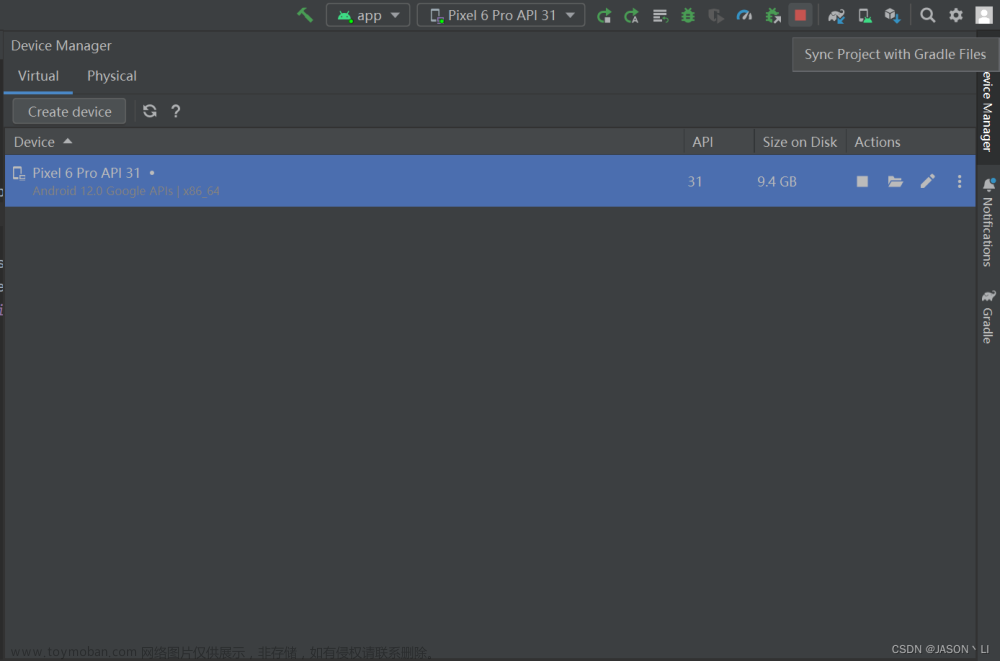


![[Android Studio]查看和修改Android API SDK的配置](https://imgs.yssmx.com/Uploads/2024/02/796761-1.gif)








